- Tác giả Jason Gerald [email protected].
- Public 2023-12-16 11:46.
- Sửa đổi lần cuối 2025-01-23 12:51.
Vào năm 2006-2011, những người chơi Roblox mới (noobs) có thân màu xanh lam, chân màu xanh lá cây, đầu và tay màu vàng. Vào năm 2011, diện mạo đã thay đổi đáng kể và diện mạo này vẫn tồn tại cho đến ngày nay. Nhiều người bỏ lỡ hoặc ghét giao diện cũ, nhưng phong cách sẽ luôn là một phần đặc biệt của lịch sử Roblox. Bài viết này dành cho những bạn muốn giống với giao diện cổ điển của những người chơi mới trên Roblox.
Bươc chân
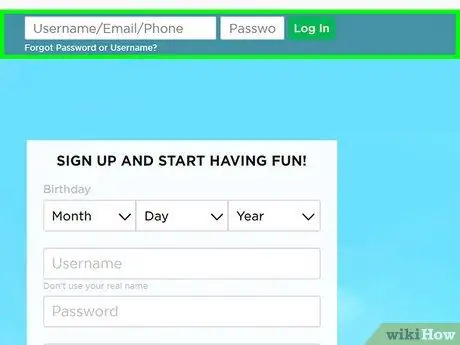
Bước 1. Đăng nhập vào Roblox
Truy cập https://www.roblox.com trong trình duyệt web và nhập tên người dùng và mật khẩu của bạn ở đầu màn hình, sau đó nhấp vào Đăng nhập.
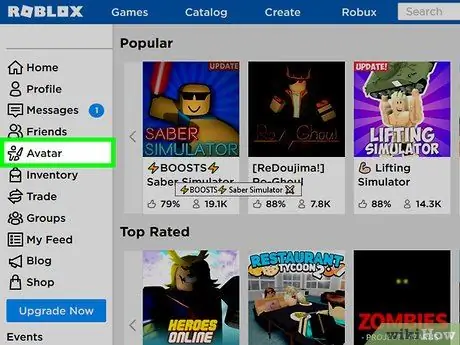
Bước 2. Nhấp vào Hình đại diện
Nó nằm trong menu ở cột bên bên trái.
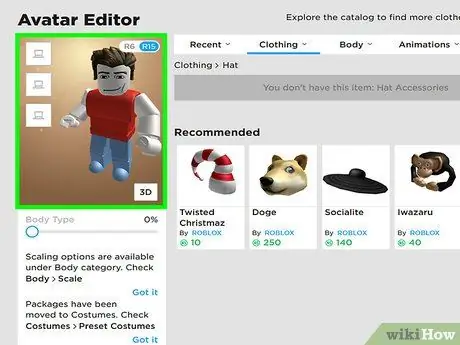
Bước 3. Xóa tất cả các tính năng khỏi nhân vật của bạn
Bao gồm quần áo, khuôn mặt, mũ, tóc, đầu, bộ phận cơ thể, gói hàng, thiết bị, v.v. Tìm các mục có dấu kiểm trong danh sách Mục, sau đó bỏ chọn chúng.
- Nếu bạn không xóa mọi thứ gắn liền với nhân vật, kết quả sẽ không có tác dụng như trình phát mới cổ điển. Vì vậy, hãy kiểm tra kỹ mọi thứ!
- Bạn vẫn có thể giữ các hoạt ảnh, nhưng xóa tất cả chúng sẽ khiến bạn trông giống một người chơi mới hơn.
- Vô hiệu hóa Roblox R15 cũng sẽ khiến bạn trông giống một người chơi cổ điển hơn, nhưng không bắt buộc.
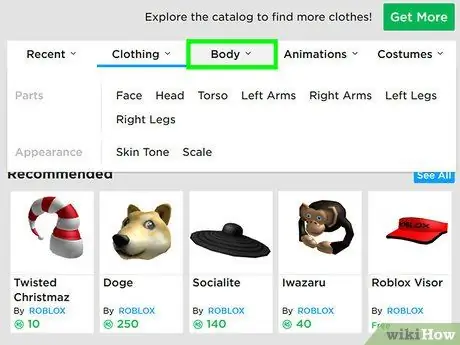
Bước 4. Nhấp hoặc di chuột qua tab Body
Đây là tab thứ ba bên cạnh ảnh đại diện.
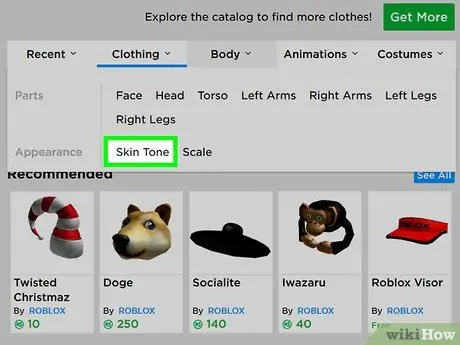
Bước 5. Nhấp vào Skin Tones
Nó bên cạnh "Giao diện" trong menu xuất hiện bên dưới tab "Nội dung".
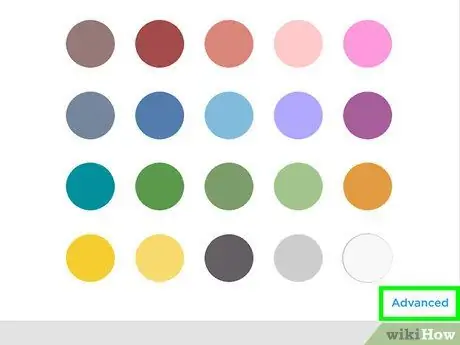
Bước 6. Cuộn chuột xuống và nhấp vào Nâng cao
Nó ở góc dưới bên phải của menu với các mẫu màu da.
Bạn chỉ có thể truy cập phần "Nâng cao" của tông màu da nếu bạn mở Roblox trên máy tính để bàn hoặc máy tính xách tay
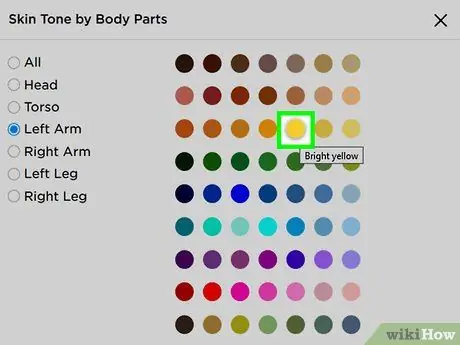
Bước 7. Tạo “Head” (đầu), “Left Arm” (tay trái) và “Right Arm” (tay phải) trong “Bright Yellow” (vàng tươi)
Nhấp vào nút radio bên cạnh "Tất cả" trong menu bên trái, sau đó nhấp vào vòng tròn "Màu vàng sáng". Tên sẽ xuất hiện "Màu vàng sáng" khi bạn đưa con trỏ chuột qua nó.
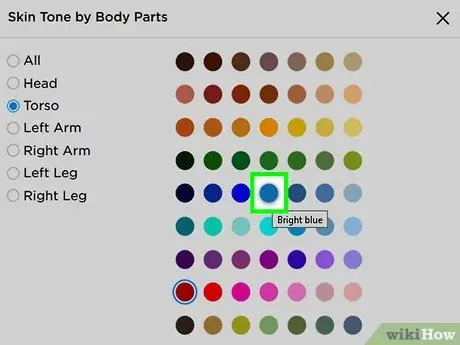
Bước 8. Đặt “Torso” (phần thân) của bạn thành “Bright Blue”
Nhấp vào nút radio bên cạnh "Torso" trong menu bên trái. Sau đó, nhấp vào vòng tròn "Màu xanh sáng". Tên sẽ xuất hiện "Màu xanh sáng" khi bạn đưa con trỏ chuột qua nó.
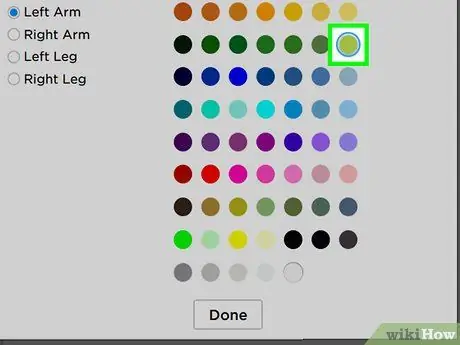
Bước 9. Làm cho “Chân trái” và “Chân phải” có màu “Br
màu vàng lục "". Nhấp vào nút radio bên cạnh "Chân trái", sau đó nhấp vào vòng tròn "Br. màu xanh lá cây hơi vàng. "Tên của anh ấy sẽ đọc là" Br. xanh hơi vàng "khi bạn đưa con trỏ chuột lên đó. Sau đó, lặp lại các bước tương tự đối với chân phải.
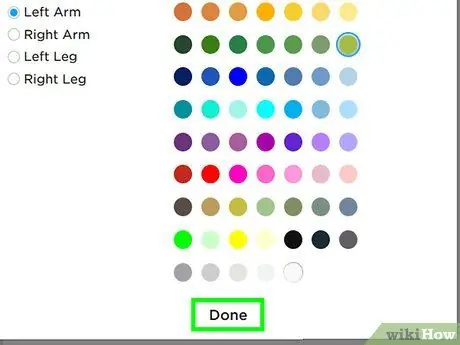
Bước 10. Nhấp vào Xong
Nó ở dưới cùng của menu với các mẫu màu. Bạn đã hoàn tất. Chúc bạn vui vẻ khi chơi như một người chơi mới cổ điển!






